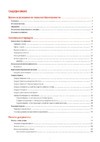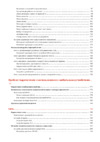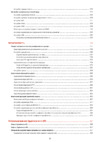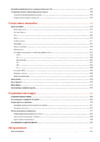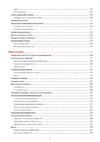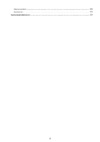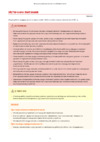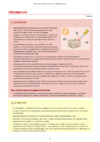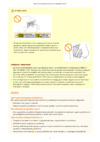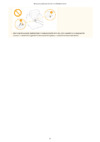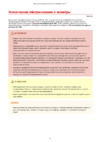Canon LBP351x Инструкция по эксплуатации онлайн
Содержание
- Lbp352x lbp351x 1
- Руководство пользователя 1
- Важные указания по технике безопасност 2
- Основные операци 2
- Печать документ 2
- Содержание 2
- Сет 3
- Удобное подключение и использование с мобильным устройство 3
- Безопасност 4
- Использование удаленного и 4
- Обслуживани 5
- Список меню настройк 5
- Устранение неполадо 5
- Приложени 6
- Важные указания по технике безопасности 8
- Важные указания по технике безопасности 9
- Местах 10
- Не устанавливайте устройство в месте с высоким риском возгорания или поражения электрическим током 10
- Не устанавливайте устройство в указанных ниже 10
- Прочие меры предосторожности 10
- Прочие предупреждения 10
- Установка 10
- Избегайте плохо проветриваемых помещений 11
- На высоте 3 000 м над уровнем моря и выше 11
- Не устанавливайте устройство в месте с повышенной конденсацией 11
- Не устанавливайте устройство в указанных ниже местах так как это может привести к травме 11
- Источник питания 12
- При подключении электропитания 12
- Прочие меры предосторожности 12
- Обращение 13
- При использовании кардиостимулятора 13
- Если беспокоит уровень шума 14
- Лазерное излучение 14
- При транспортировке устройства 14
- Прочие меры предосторожности 14
- Техническое обслуживание и осмотры 16
- Обработка картриджа с тонером 17
- При использовании кардиостимулятора 17
- Расходные материалы 17
- Избегайте использования поддельных картриджей с тонером 18
- Не храните картридж с тонером в перечисленных ниже местах 18
- Хранение картриджа с тонером 18
- Ожидаемое время поступления запасных частей и картриджей с тонером 19
- При утилизации использованного картриджа с тонером 19
- Упаковочные материалы картриджа тонера 19
- Основные операции 20
- Включение и выключение питания 21
- Загрузка бумаги 21
- Использование панели управления 21
- Компоненты и их функции 21
- Основные операции 21
- Экономия энергии 22
- Компоненты и их функции 23
- Вентиляционные отверстия 24
- Выводной лоток 24
- Панель управления 24
- Передняя сторона 24
- Ручки для перемещения 24
- Табличка с расчетными характеристиками 24
- Универсальный лоток 24
- Верхняя крышка 25
- Кассета для бумаги 25
- Переключатель питания 25
- Порт для запоминающего устройства usb 25
- Правая крышка 25
- Usb порт для подключения usb устройств 26
- Usb порт для подключения к компьютеру 26
- Вентиляционные отверстия 26
- Гнездо питания 26
- Дополнительный выводной лоток задняя крышка 26
- Задняя сторона 26
- Индикатор act 26
- Крышка гнезда для sd карты 26
- Устройство двусторонней печати 26
- Индикатор lnk 27
- Порт локальной сети 27
- Внутренние детали 28
- Крышка устройства подачи конвертов 28
- Транспортная направляющая сзади 28
- Транспортная направляющая спереди 28
- Лоток для бумаги 29
- Направляющие для бумаги 29
- Ссылки 29
- Универсальный лоток 29
- Индикатор уровня бумаги 30
- Лоток для бумаги 30
- Направляющие для бумаги 30
- Ссылки 30
- Дисплей 31
- Клавиша 31
- Назад клавиша 31
- Панель управления 31
- Состояние задания отмена клавиша 31
- Цифровые клавиши клавиши 0 9 31
- Id клавиша 32
- Выбор устройства подачи клавиша 32
- Готов индикатор 32
- Задание индикатор 32
- Подключен клавиша 32
- Приложение клавиша 32
- Сообщение индикатор 32
- Стереть клавиша 32
- Энергосбережение клавиша 32
- Ok клавиша 33
- Клавиша 33
- Клавиша задание клавиша 33
- Клавиша настройки клавиша 33
- Клавиша сброс клавиша 33
- Клавиша служебное клавиша 33
- Ссылки 33
- Главный экран 34
- Дисплей 34
- Индикация оставшегося тонера в картридже 34
- Индикация состояния 34
- Индикация формата бумаги 34
- Экран меню 34
- При возникновении ошибки 35
- Ссылки 35
- Изменение значения параметра 36
- Использование 36
- Использование панели управления 36
- Переход к следующему экрану возврат к предыдущему экрану 36
- Прокрутка информации на экране 36
- Использование 37
- Использование цифровых клавиш 37
- Перемещение курсора 37
- Ввод текста 38
- Для ввода текста и значений используйте цифровые клавиши 38
- Для переключения типа вводимого текста 38
- Нажмите 38
- Ниже указан текст который можно ввести 38
- Основные операции 38
- Переключение типа текста 38
- Типы текста который можно ввести 38
- Ввод пробела 39
- Перемещение курсора 39
- Пример ввода текста и числовых значений 39
- Удаление текста 39
- Включение и выключение питания 40
- Включение питания 40
- Выключение питания завершение работы 40
- Завершение работы без использования выключателя питания 40
- Нажмите 40
- И нажмите 41
- Используйте 41
- Не включайте питание сразу же после его выключения 41
- Ссылки 41
- Быстрый запуск аппарата 42
- Выполнение полной перезагрузки p 472 42
- Выполните полную перезагрузку 42
- Если используется сеть 42
- Если используется функция meap 42
- Задание настроек быстрого запуска 42
- И нажмите 42
- Используйте 42
- Нажмите 42
- Перед заданием настроек быстрого запуска 42
- Выключение питание быстрое выключение питания 43
- После выполнения быстрого выключения не отсоединяйте вилку кабеля питания от розетки сети переменного тока 43
- Бумага p 594 44
- Бумагу можно загружать в кассету для бумаги универсальный лоток дополнительную стойку для бумаги и дополнительное устройство подачи конвертов загружайте в кассету бумагу которая используется чаще всего кассета для бумаги удобна при работе с большими объемами бумаги используйте универсальный лоток если необходимо временно использовать размер или тип бумаги отличающейся от бумаги загруженной в кассету для бумаги доступные форматы бумаги см в разделе 44
- Влажную бумагу 44
- Загрузка бумаги 44
- Мятую бумагу или бумагу с изломами 44
- Не используйте следующие типы бумаги 44
- Определение формата и типа бумаги p 62 чтобы получить информацию о выборе настроек бумаги для аппарата объем бумаги допустимый для загрузки в каждый из источников см в разделе 44
- Основные операции 44
- Рваную бумагу 44
- Скрученную или рулонную бумагу 44
- См таблицу ниже для определения настроек бумаги в соответствии с ее типом и весом для последующей загрузки в источник бумаги см 44
- Тип бумаги и настройка аппарата 44
- Печать на бумаге содержащей абсорбированную влагу 45
- Эксплуатация и хранение бумаги 45
- Выдвиньте кассету для бумаги до упора затем снимите ее приподняв за 46
- Загрузка бумаги в лоток 46
- Загрузка бумаги стандартного формата 46
- Настройте положение направляющих для бумаги в соответствии с требуемым 46
- Ориентация бумаги 46
- Переднюю сторону 46
- Форматом бумаги 46
- Бумаги p 63 47
- Загрузите бумагу чтобы края стопки были выровнены относительно направляющей для бумаги на тыльной стороне лотка 47
- Задание формата и типа бумаги в кассете для 47
- Перейдите к разделу 47
- Установите лоток для бумаги 47
- Выдвиньте кассету для бумаги до упора затем снимите ее приподняв за переднюю сторону 48
- Загрузите бумагу чтобы края стопки были выровнены относительно передней 48
- Загрузка бумаги специального формата 48
- Раздвиньте направляющие для бумаги 48
- Стороны лотка 48
- Бумаги p 63 49
- Вставьте лоток для бумаги в аппарат 49
- Выровняйте направляющие для бумаги точно по краям стопки 49
- Задание формата и типа бумаги в кассете для 49
- Перейдите к разделу 49
- Печать с обратной стороны отпечатанного листа ручная двусторонняя печать 50
- Ссылки 50
- Загрузка бумаги в универсальный лоток 51
- Извлеките лоток для бумаги 51
- Ориентация бумаги 51
- Откройте крышку 51
- Раздвиньте направляющие для бумаги 51
- Вставьте бумагу в универсальный лоток до упора 52
- Выровняйте направляющие для бумаги точно по краям стопки 52
- Лотке p 66 52
- Определение размера и типа бумаги в универсальном 52
- Перейдите к разделу 52
- Печать с обратной стороны отпечатанного листа ручная двусторонняя печать 53
- Ссылки 53
- Загрузите бумагу чтобы дальний край стопки плотно касался задней стороны 54
- Загрузка бумаги в стойку для бумаги опция 54
- Нажмите кнопку чтобы открыть дверцу 54
- Сдвиньте направляющую для бумаги 54
- Стойки для бумаги 54
- Бумаги p 63 55
- Задание формата и типа бумаги в кассете для 55
- Закройте дверцу 55
- Перейдите к разделу 55
- Печать с обратной стороны отпечатанного листа ручная двусторонняя печать 56
- Ссылки 56
- Загрузка конвертов в устройство подачи конвертов опция 57
- Ориентация бумаги 57
- Откройте крышку 57
- Поднимите прижимную пластину для конвертов 57
- Раздвиньте направляющие для бумаги 57
- Выровняйте направляющие для бумаги по краям конвертов 58
- До упора вставьте конверты в устройство подачи конвертов 58
- Задание формата и типа бумаги для устройства подачи 59
- Конвертов опция p 68 59
- Опустите прижимную пластину для конвертов 59
- Перейдите к разделу 59
- Печать с обратной стороны отпечатанного листа ручная двусторонняя печать 59
- Ссылки 59
- Загрузка конвертов 61
- Закройте отворот каждого конверта 61
- Перед загрузкой конвертов 61
- Выровняйте края конверта на плоской поверхности 62
- Загрузка конвертов в универсальный лоток 62
- Конверта вплотную прилегают друг к другу 62
- Размягчите любые жесткие углы конвертов и распрямите сгибы 62
- Распрямите их чтобы выпустить излишний воздух убедитесь что края 62
- Загрузка уже отпечатанной бумаги 64
- Печать на бумаге с логотипами в книжной ориентации 64
- При загрузке бумаги в кассету для бумаги или стойку для бумаги 64
- Создание 1 сторонних отпечатков на бумаге с логотипами 64
- Печать на бумаге с логотипами в книжной ориентации 66
- При загрузке бумаги в кассету для бумаги или стойку для бумаги 66
- При загрузке бумаги в универсальный лоток 66
- Создание 2 сторонних отпечатков на бумаге с логотипами 66
- Печать на бумаге с логотипами в альбомной ориентации 67
- При загрузке бумаги в кассету для бумаги или стойку для бумаги 67
- При загрузке бумаги в универсальный лоток 67
- Определение формата и типа бумаги 69
- Выберите тип устанавливаемой кассеты для бумаги и нажмите 70
- Выполнение полной перезагрузки p 472 70
- Выполните полную перезагрузку 70
- Задание формата и типа бумаги в кассете для бумаги 70
- И нажмите 70
- Используйте 70
- Нажмите 70
- Определение формата и типа бумаги 70
- Указание типа кассеты 1 70
- Выберите размер бумаги и нажмите 71
- И нажмите 71
- Нажмите 71
- С помощью 71
- Выберите размер бумаги и нажмите 73
- И нажмите 73
- Используйте 73
- Нажмите 73
- Определение размера и типа бумаги в универсальном лотке 73
- Выберите тип бумаги и нажмите 74
- И нажмите 74
- Ссылки 74
- Выберите размер бумаги и нажмите 75
- Задание формата и типа бумаги для устройства подачи конвертов опция 75
- И нажмите 75
- Используйте 75
- Нажмите 75
- Экономия энергии 77
- Выбор уровня спящего режима 78
- Если аппарат находится в спящем режиме 78
- Изменение времени автоматического перехода в спящий режим 78
- Переход в спящий режим 78
- Ситуации когда устройство не переходит в спящий режим автоматически 78
- Автоматический переход в спящий режим и выход из него в указанное время 79
- Если требуется исключить переход аппарата в спящий режим при наличии 79
- Ошибок 79
- Выход из спящего режима 80
- При использовании служебной программы связанной с сетью 80
- Установка времени автоматического выключения 81
- Если кажется что завершение работы не выполнено 82
- Щелкните ok 82
- Ситуации в которых питание может не выключаться автоматически в заданное время 83
- Печать документа 84
- Использование удобных функций печати 85
- Печать документа 85
- Печать с компьютера 85
- Использование дополнительных аксессуаров 86
- Печать с компьютера 86
- Выберите принтер и нажмите параметры или свойства 88
- Окно печати 88
- Основные операции печати 88
- Откройте документ с помощью приложения чтобы отобразить диалоговое 88
- Укажите размер бумаги 88
- Бумаги 89
- Интерфейс пользователя с интерактивными элементами 89
- Щелкните вкладку источник бумаги и задайте источник бумаги и тип 89
- Параметры печати p 88 90
- При необходимости задайте другие параметры печати 90
- Различные 90
- Нажмите печать или ok 91
- При печати из магазина windows в windows 8 server 2012 91
- Щелкните ок 91
- Ссылки 92
- Выберите необходимый документ и нажмите документ затем 93
- Дважды щелкните значок принтера 93
- Отмена 93
- Отмена печати 93
- С компьютера 93
- Щелкните да 93
- С панели управления 94
- Различные параметры печати 95
- Увеличение или уменьшение 97
- Установка коэффициента масштабирования с указанием размера оригинала и носителя предустановленный коэффициент 97
- Установка коэффициента масштабирования с шагом 1 97
- Ссылки 98
- Включение 1 сторонней 2 сторонней печати 99
- Печать односторонняя двухсторонняя буклет 99
- Основные операции печати p 81 100
- Переплет укажите поле переплета 100
- Печать буклетов p 99 100
- Печать документа 100
- Печать нескольких страниц на одном листе p 96 100
- Расположение переплета 100
- Ссылки 100
- Укажите в каком месте будет располагаться переплет например в каком месте напечатанные документы будут скрепляться степлером ориентация страницы будет меняться в зависимости от указанного расположения переплета чтобы указать ширину отступа от места переплета нажмите переплет 100
- Вкладка основные настройки 101
- Выберите разобрать или группирование в разобрать группирование 101
- Для печати копий многостраничных документов выберите разобрать чтобы напечатать полный набор страниц в последовательном порядке эту функцию рекомендуется использовать при подготовке проспектов для деловых встреч и презентаций 101
- Печать документа 101
- Разобрать группирование 101
- Сортировка документов постранично 101
- Укажите метод сортировки копий при печати многостраничных документов 101
- Ссылки 102
- Печать нескольких страниц на одном листе 103
- Разметка страницы 103
- Порядок распол страниц 104
- Ссылки 104
- Печать плакатов 105
- Ссылки 105
- Печать буклетов 106
- Печать односторонняя двухсторонняя буклет 106
- Буклет 107
- Ссылки 107
- Контроль края 108
- Образец 108
- Печать полей 108
- Ссылки 108
- Изменение формата печати дат и номеров страниц 109
- Имя пользователя печати 109
- Печать дат и номеров страниц 109
- Печать даты 109
- Печать номеров страниц 109
- Ссылки 110
- Печать водяных знаков 111
- Правка фонового изображения 111
- Фоновое изображение 111
- Атрибуты выравнивание стиль печати 112
- Добавить 112
- Имя 112
- Ссылки 112
- Вкладка источник бумаги 113
- Выберите страницы которые необходимо напечатать на другой бумаге и источник бумаги в которую загружена бумага заданная на вкладке выбор бумаги 113
- Выбор бумаги 113
- Можно печатать только определенные страницы документа например если нужно напечатать обложку буклета на цветной бумаге в этом случае загрузите цветную бумагу в универсальный лоток и простую бумагу для обычного текста в лоток для бумаги и укажите параметры бумаги в драйвере принтера 113
- Печать документа 113
- Печать отдельных страниц на разных типах бумаги 113
- Укажите какие страницы следует напечатать на другой бумаге и выберите источник бумаги который будет использоваться для подачи бумаги для каждой страницы 113
- Основные операции печати p 81 114
- Печать документа 114
- Ссылки 114
- Выбор типа документа 115
- Объект 115
- Ссылки 116
- Выбор типа документа p 108 117
- Объект 117
- Экономия тонера 117
- Дополнительные настройки 118
- Ссылки 118
- Выберите правка и предварительный просмотр в способ вывода 119
- Выберите принтер и нажмите параметры или свойства 119
- Нажмите печать или ok 119
- Объединение и печать нескольких документов 119
- Откройте документ с помощью приложения чтобы отобразить диалоговое окно печати 119
- В списке имена документов выберите документы которые необходимо 120
- Для документов которые необходимо объединить повторите действия 1 4 120
- Если необходимо измените параметры и щелкните объединить 120
- Объединить и щелкните 120
- В списке имена документов выберите задание на объединенную печать 122
- Документов и щелкните 122
- Ссылки 122
- Настройка параметров печати под потребности пользователя 123
- Введите имя профиля в поле имя выберите значок и щелкните ок 124
- Задайте необходимые параметры для профиля и щелкните добавление 124
- Регистрация комбинаций часто используемых параметров печати 124
- Регистрация профиля 124
- Выбор профиля 125
- Изменение параметров выбранного профиля 125
- Изменение профиля 125
- Ссылки 125
- Изменение параметров по умолчанию 126
- Измените параметры на экране параметров печати и нажмите ок 126
- Настройка печати 126
- Откройте папку принтера 126
- Отображение папки принтера p 641 126
- Щелкните правой кнопкой мыши значок принтера и выберите пункт 126
- Ссылки 127
- Использование удобных функций печати 128
- Печать без открытия файла прямая печать 128
- Печать документа с вводом pin кода защищенная печать 128
- Печать документа хранящегося в аппарате печать сохраненного задания 128
- Печать с запоминающего устройства usb прямая печать usb 128
- Печать полученной электронной почты печать электронной почты 129
- Допступные форматы файлов 130
- Допустимые запоминающие устройства usb 130
- Печать с запоминающего устройства usb прямая печать usb 130
- Аппарата 131
- Выберите тип файла для печати и нажмите 131
- Выберите файл для печати и нажмите 131
- И нажмите 131
- Используйте 131
- Подключите запоминающее устройство usb к порту usb на правой стороне 131
- И нажмите 132
- При необходимости укажите параметры печати 132
- При печати xps документа с использованием билета печати 132
- Тип данных изображения 135
- И нажмите 138
- Отключите запоминающее устройство usb 138
- Советы 139
- Задание порядка отображения файлов для печати 140
- Значения настроек 140
- Изменение параметров печати с устройства usb по умолчанию 140
- Ссылки 141
- Выберите данный аппарат и нажмите параметры или свойства 142
- Выберите защищенная печать в способ вывода 142
- Окно печати 142
- Откройте документ с помощью приложения чтобы отобразить диалоговое 142
- Пересылка защищенного документа с компьютера на аппарат 142
- Печать документа с вводом pin кода защищенная печать 142
- Если вы нажали да 143
- Укажите необходимые параметры печати и нажмите ок 143
- Если на шаге 3 был выбран вариант нет 144
- Печать защищенных документов 144
- Щелкните печать или ок 144
- Изменение допустимого периода хранения для защищенных документов 145
- Если в pin коде используются алфавитно цифровые или специальные символы 147
- Использование шифрованной печати 147
- Отправка зашифрованного документа с компьютера на аппарат 147
- Период хранения для зашифрованных документов 147
- Печать зашифрованных документов 147
- Установка подключаемого модуля encrypted print driver add in 147
- Выберите вариант сохранение в пункте способ вывода и нажмите да 148
- Выберите данный аппарат и нажмите параметры или свойства 148
- Окно печати 148
- Откройте документ с помощью приложения чтобы отобразить диалоговое 148
- Печать документа хранящегося в аппарате печать сохраненного задания 148
- Сохранение документа в аппарате 148
- Укажите необходимые параметры печати и нажмите ок 149
- Укажите параметры сохранения документов и нажмите ок 149
- Печать документа хранящегося в аппарате 150
- Выберите документ для печати и нажмите 151
- Ссылки 151
- Изменение периода хранения документов 152
- Удаление документа хранящегося в аппарате 152
- Запуск удаленного ип p 348 153
- Запустите удаленный ип и выполните вход 153
- Удаление документов вручную 153
- Щелкните ok 153
- Щелкните ячейка 153
- Задание имени или pin кода ячейки 156
- Запуск удаленного ип p 348 156
- Запустите удаленный ип и войдите в режиме управления 156
- Нажмите номер ячейки для которой требуется указать параметры 156
- Щелкните ячейка 156
- Задайте имя и pin код 157
- Настройки 157
- Щелкните ok 157
- Допступные форматы файлов 158
- Запуск удаленного ип p 348 158
- Запустите удаленный ип и выполните вход 158
- Печать без открытия файла прямая печать 158
- Щелкните прямая печать 158
- Нажмите тип файла для печати 159
- Щелкните обзор 159
- Настройки прямой печати p 155 160
- Укажите требуемые настройки печати 160
- Щелкните пуск печати 160
- Ссылки 161
- В описании 162
- Задать диапазон печати 162
- Значк 162
- Настройки прямой печати 162
- При задании настроек печати для xps файлов 162
- Диапазон печати 163
- Можно выбрать способ печати для передачи полутонов переходы между темными и светлыми частями изображения для pdf и xps файлов можно задавать полутона для каждого типа графических данных текст графика и изображение 163
- Настройки качества 163
- Печать документа 163
- Полутона 163
- Разрешение 163
- Укажите печатаемый диапазон страницы 163
- Укажите разрешение печатаемых данных 163
- Можно выбрать способ преобразования цветных данных печати в черно белые данные для xps файлов можно указать способ преобразования для каждого типа графических данных текст графика и изображение 164
- Настройки печати 164
- Настройки цветов 164
- Печать документа 164
- Преобразование шкалы серого 164
- Копий 165
- Масштабировать по формату бумаги 165
- Ориентация изображения 165
- Позиция печати 165
- Ручная подача 165
- Тип бумаги 165
- Формат бумаги 165
- Выберите место расположения переплета по длинной или короткой стороне в котором напечатанные документы будут скрепляться например степлером ориентация страницы будет меняться в зависимости от указанного расположения переплета можно также указать поле для переплета 166
- Если установлен этот флажок при печати изображения 166
- Масштаб 166
- Можно задать поведение аппарат в случае возникновения ошибки 166
- Область печати p 597 расширяется до полного размера бумаги однако часть изображения по краям бумаги может отсутствовать или бумага может быть частично испачкана в зависимости от оригинала 166
- Отступ p 415 166
- Печать документа 166
- Позиция переплета 166
- Показать предупреждения 166
- Служит для включения или отключения увеличения и уменьшения изображений распечатки увеличиваются или уменьшаются с сохранением соотношения сторон изображения 166
- Сторонняя печать 166
- Увеличить область печати 166
- Установите этот флажок для печати на обеих сторонах бумаги 166
- N на 1 167
- Выберите макет распределения страниц 167
- Выберите требуется ли печатать комментарии 167
- Выберите требуется ли печатать несколько страниц последовательно располагая их на одном листе бумаги например для печати четырех страниц на одном листе выберите 4 на 1 167
- Если для параметра формат бумаги задано значение авто этот пункт недоступен 167
- Конечная обработка 167
- Печать документа 167
- Печать комментария 167
- Порядок страниц 167
- Укажите способ сортировки распечаток при печати многостраничных документов этот пункт отображается если установлена sd карта 167
- Сохранить в ячейке 168
- Ссылки 168
- Общее описание функции печати электронной почты 169
- Печать полученной электронной почты печать электронной почты 169
- Запуск 170
- Запустите удаленный ип и войдите в режиме управления 170
- Настройка параметров печати электронной почты 170
- Печатаемые форматы вложенных графических файлов 170
- Поддерживаемые наборы символов электронной почты 170
- Поддерживаемые форматы кодировки электронной почты 170
- С компьютера 170
- Удаленного ип p 348 170
- Щелкните параметры регистрация 170
- При печати электронной почты с использованием протокола smtp 172
- Выполните полную перезагрузку 173
- С панели управления 173
- Щелкните ok 173
- И нажмите 174
- Используйте 174
- Нажмите 174
- Получение сообщений электронной почты вручную 174
- Почты 174
- Укажите остальные требуемые параметры функции печати электронной 174
- И нажмите 175
- Переадресация факсимильных документов с многофункциональных принтеров canon 175
- Ссылки 175
- Удобное подключение и использование с мобильным устройством 176
- Удобное подключение и использование с мобильным устройством 177
- Подключение к мобильному устройству 178
- Использование google cloud print 179
- Оптимальное использование возможностей аппарата с помощью приложений 179
- Печать с помощью приложения canon mobile или плагина 179
- Печать с функцией mopria 179
- Просмотр настроек mopria 179
- Запуск 181
- Запустите удаленный ип и войдите в режиме управления 181
- Использование airprint 181
- Настройка параметров airprint 181
- Настройки airprint 181
- Удаленного ип p 348 181
- Щелкните параметры регистрация 181
- Щелкните сеть 181
- Укажите необходимые параметры и нажмите ok 182
- Щелкните правка 182
- Выберите принтер и щелкните options supplies опции и расходные 183
- Использование панели управления 183
- Материалы 183
- Отображение экрана для airprint 183
- Подключитесь к удаленному ип 183
- Принтеры и 183
- Сканеры 183
- Щелкните show printer webpage показать веб страницу принтера 183
- Щелкните системные настройки на док панели рабочего стола 183
- Товарные знаки 184
- В приложении устройства apple коснитесь 185
- Меню 185
- Печать с ipad iphone или ipod touch 185
- Печать с помощью airprint 185
- Сетевое окружение 185
- Требования к системе 185
- Убедитесь что аппарат включен и подключен к вашему устройству apple 185
- Чтобы открыть параметры 185
- В раскрывающемся списке нажмите print печать 186
- Выберите аппарат в диалоговом окне печати 186
- Выберите аппарат в списке printer принтер из пункта printer options параметры принтера 186
- Добавьте аппарат в компьютер mac из пункта системные настройки 186
- Нажмите print печать 186
- Окно печати 186
- Откройте документ с помощью приложения чтобы отобразить диалоговое 186
- Печать с компьютера mac 186
- При необходимости укажите параметры печати 186
- Принтеры и сканеры 186
- Убедитесь что аппарат включен и подключен к вашему компьютеру mac 186
- Нажмите кнопку print печать 187
- Если не удается воспользоваться функцией airprint 188
- Изменение настроек google cloud print 189
- Использование google cloud print 189
- Нажмите 189
- Проверка настроек аппарата 189
- Регистрация аппарата в системе google cloud print 190
- Щелкните url адрес показанный для url для регистрации 191
- Щелкните регистрировать в состояние регистрации 191
- Регистрация с мобильного устройства или с помощью google chrome 192
- Следуйте инструкциям на экране чтобы зарегистрировать аппарат 192
- Введите в адресной строке http ip адрес аппарата 193
- Запуск remote ui с мобильного устройства 193
- Запустите веб браузер на своем мобильном устройстве 193
- Ссылки 193
- Удаленное управление аппаратом 193
- Сеть 194
- Настройка аппарата для более удобной работы в сети 195
- Настройка для печати 195
- Подключение к компьютеру просмотр сетевых параметров аппарата 195
- Сеть 195
- Перед началом работы 196
- Подключение к сети 196
- Подключение к проводной локальной сети 198
- Подождите около 2 минут 198
- Подсоедините кабель локальной сети 198
- Убедитесь что горит индикатор lnk 198
- Ссылки 199
- Настройка ip адреса 200
- Автоматическое назначение ip адреса 201
- И нажмите 201
- Используйте 201
- Нажмите 201
- Настройка адреса ipv4 201
- Настройка параметров ip адреса 201
- Ввод ip адреса вручную 202
- Выполнение полной перезагрузки p 472 203
- Выполните полную перезагрузку 203
- Если ip адрес был изменен после установки драйвера принтера 203
- Определение ip адреса для задания в аппарате 203
- Проверка правильности параметров 203
- Определение ip адреса 204
- Определите ip адрес аппарата 204
- Откройте экран настройки маршрутизатора 204
- Проверка настроек маршрутизатора 204
- Проверьте диапазон ip адресов назначаемых сервером dhcp 204
- Ссылки 204
- Запуск 206
- Запустите удаленный ип и войдите в режиме управления 206
- Настройка адресов ipv6 206
- Настройки tcp ip 206
- Удаленного ип p 348 206
- Щелкните параметры регистрация 206
- Щелкните сеть 206
- Щелкните ok 208
- Выбор настроек на панели управления 209
- Выполните полную перезагрузку 209
- Если ip адрес был изменен после установки драйвера принтера 209
- Проверка правильности параметров 209
- Ссылки 209
- Настройка аппарата для печати с помощью компьютера 210
- Настройка протоколов печати и функций wsd 211
- Настройка параметров raw 212
- Настройка параметров ipp ipps 213
- Настройка параметров wsd 214
- Выполните полную перезагрузку 215
- Использование панели управления 216
- Процедуры настройки на компьютере 216
- Ссылки 216
- Включение протокола ipp ipps 217
- Возможностью обнаружения в сети 217
- Выберите добавить принтер bluetooth беспроводной принтер или принтер с 217
- Нажмите добавление принтера 217
- Откройте папку принтеров 217
- Отображение папки принтера p 641 217
- При использовании windows vista 7 8 server 2008 server 2012 217
- Выберите выбрать общий принтер по имени введите адрес подключения и 218
- Нажмите кнопку далее 218
- Нажмите кнопку установить с диска 218
- Нажмите нужный принтер отсутствует в списке 218
- Затем нажмите кнопку открыть 219
- Инструкциями на экране 219
- Нажмите кнопку обзор 219
- Продолжайте выполнение процедуры настройки в соответствии с 219
- Укажите папку в которой находятся драйверы принтера выберите файл inf 219
- Введите в адресной строке https ip адрес аппарата и нажмите клавишу ввод 220
- Выберите вариант надежные сайты на вкладке безопасность и нажмите 220
- Выберите продолжить открытие этого веб узла не рекомендуется 220
- Выберите сервис 220
- Запустите веб обозреватель 220
- Кнопку сайты 220
- Свойства браузера 220
- Установка открытых ключей аппарата 220
- При использовании windows server 2003 223
- Выберите вариант подключиться к принтеру в интернете в домашней сети или в интрасети введите адрес подключения и нажмите кнопку далее 224
- Нажмите кнопку обзор 224
- Нажмите кнопку установить с диска 224
- Инструкциями на экране 225
- Продолжайте выполнение процедуры настройки в соответствии с 225
- Ссылки 225
- Укажите папку в которой находятся драйверы принтера выберите файл inf затем нажмите кнопку открыть 225
- Введите сетевое имя устройства 226
- Выберите общий доступ выберите общий доступ к данному принтеру и 226
- Настройка сервера печати 226
- Осуществление управления именем подразделения с помощью сервера печати 226
- Откройте папку принтера 226
- Отображение папки принтера p 641 226
- Щелкните правой кнопкой мыши значок принтера и нажмите свойства принтера или свойства 226
- При необходимости установите дополнительные драйверы 227
- Щелкните ok 228
- Установка драйверов принтера на компьютер посредством сервера печати 229
- Настройка аппарата для сетевой среды 230
- Автоматическая настройка параметров ethernet 231
- Выберите настройку параметров ethernet автоматически или вручную 231
- И нажмите 231
- Используйте 231
- Нажмите 231
- Настройка параметров ethernet 231
- Настройка параметров ethernet вручную 231
- Выполнение полной перезагрузки p 472 232
- Выполните полную перезагрузку 232
- Ссылки 232
- Настройка времени ожидания при подключении к сети 233
- Настройка dns 234
- Настройка dns ipv4 235
- Настройка dns ipv6 236
- Выполните полную перезагрузку 238
- Ссылки 239
- Настройка wins 240
- Установите флажок разрешение wins настройте необходимые параметры и нажмите ok 241
- Выбор настроек на панели управления 242
- Выполните полную перезагрузку 242
- Ссылки 242
- Настройка sntp 243
- Выполните полную перезагрузку 244
- Установите флажок использовать sntp и настройте необходимые параметры 244
- Щелкните ok 244
- Щелкните правка в настройки sntp 244
- Выбор настроек на панели управления 245
- Проверка связи с сервером ntp sntp 245
- Snmpv1 246
- Snmpv3 246
- Запуск 246
- Запустите удаленный ип и войдите в режиме управления 246
- Мониторинг и контроль аппарата с помощью snmp 246
- Удаленного ип p 348 246
- Щелкните параметры регистрация 246
- Укажите параметры snmpv3 248
- Выполните полную перезагрузку 250
- Укажите параметры получения сведений об управлении принтером 250
- Щелкните ok 250
- Использование панели управления 251
- Одновременное включение snmpv1 и snmpv3 251
- Отключение snmpv1 251
- Ссылки 251
- Настройка параметров для программного обеспечения управления 252
- Аппарата 253
- Настройка группового обнаружения устройств 253
- Уведомление программного обеспечения управления о статусе питания 253
- Выполните полную перезагрузку 254
- Использование панели управления 255
- Ссылки 255
- Запуск 256
- Запустите удаленный ип и войдите в режиме управления 256
- Настройка smb 256
- Настройки smb 256
- Удаленного ип p 348 256
- Щелкните параметры регистрация 256
- Щелкните сеть 256
- Параметры 257
- Установите флажок использовать сервер smb и настройте необходимые 257
- Щелкните правка 257
- Выполните полную перезагрузку 258
- Использование панели управления 258
- Настройка параметров в компьютере для 258
- Перейдите к разделу 258
- Печати p 253 258
- Ссылки 258
- Щелкните ok 258
- Настройка параметров в компьютере для печати 260
- Подключение к сети smb 260
- Выберите вкладку wins выберите вариант включить netbios через tcp ip и нажмите кнопку ok 261
- Нажимайте кнопку ok пока не будут закрыты все диалоговые окна 261
- При появлении во время установки экрана выбора порта 261
- Установка драйвера принтера 261
- Безопасность 262
- Безопасность 263
- Включение функций надежной защиты 263
- Защита от рисков неправильного или небрежного использования аппарата 263
- Установка основных параметров защиты информации 263
- Защита аппарата от несанкционированного доступа 264
- Диапазоны частных ip адресов 265
- Назначение частного ip адреса 265
- Предотвращение несанкционированного доступа 265
- Функции защиты для предотвращения несанкционированного доступа из внешней сети 265
- Использование брандмауэра для ограничения передачи 266
- Настройка шифрованной связи tls 266
- Установка pin кода для каждой функции 266
- Установка pin кода для управления информацией которая хранится в принтере 266
- Pin код remote ui pin код для доступа к remote ui 267
- Ид отдела управление ид отдела 267
- Настройка прав доступа 267
- Пароль администратора системы 267
- Задание пароля администратора системы 268
- Запуск 268
- Запустите удаленный ип и войдите в режиме управления 268
- Настройки управления 268
- Удаленного ип p 348 268
- Щелкните защита 268
- Щелкните параметры регистрация 268
- Введите новый пароль 269
- Введите текущий пароль в поле текущий пароль администратора системы 269
- Щелкните правка 269
- Введите имя и контактную информацию администратора системы затем нажмите кнопку ok 270
- Ссылки 270
- Запуск 271
- Запустите удаленный ип и войдите в режиме управления 271
- Настройка управления именем подразделения 271
- Регистрация редактирование имени и pin кода подразделения 271
- Удаленного ип p 348 271
- Управление состоянием печати для каждого отдела 271
- Щелкните параметры регистрация 271
- Имена подразделений 272
- Регистрация имени подразделения 272
- Редактирование параметров зарегистрированного имени подразделения 272
- Щелкните управление ид отдела и зарегистрируйте или отредактируйте 272
- Включение функции управления именем подразделения 273
- Если используется драйвер принтера xps 274
- Если функция управления идентификаторами отделов включена 274
- Настройка управления именем подразделения для печати с компьютера 275
- Откройте папку принтера 275
- Отображение папки принтера p 641 275
- Принтера или свойства 275
- Щелкните правой кнопкой мыши значок принтера и нажмите свойства 275
- Щелкните вкладку настройки устройства и настройте необходимые параметры 276
- Блокировка заданий при неизвестном имени подразделения 277
- Вход в систему аппарата 277
- Запуск 277
- Запустите удаленный ип и войдите в режиме управления 277
- Настройки 277
- Удаленного ип p 348 277
- Щелкните параметры регистрация 277
- Щелкните управление ид отдела 277
- Снимите флажок разрешить печать заданий с неизвестными ид и нажмите ok 278
- Ссылки 278
- Установка pin кода remote ui 279
- Ограничение связи посредством брандмауэра 281
- Запуск 282
- Запустите удаленный ип и войдите в режиме управления 282
- Удаленного ип p 348 282
- Указание ip адресов по правилам брандмауэра 282
- Фильтр адресов ip 282
- Щелкните защита 282
- Щелкните параметры регистрация 282
- Для фильтра передачи tx 283
- Настройка параметров фильтрования пакетов 283
- Щелкните правка для типа фильтра который необходимо использовать 283
- Для фильтра приема rx 285
- Выполните полную перезагрузку 287
- Использование панели управления 288
- Ссылки 288
- Указание mac адресов по правилам брандмауэра 289
- Настройка параметров фильтрования пакетов 290
- Выполните полную перезагрузку 291
- Использование панели управления 291
- Ссылки 292
- Запуск удаленного ип p 348 293
- Запустите удаленный ип и войдите в режиме управления 293
- Настройки tcp ip 293
- Настройки прокси 293
- Щелкните параметры регистрация 293
- Щелкните правка в настройки прокси сервера 293
- Щелкните сеть 293
- Выполните полную перезагрузку 294
- Установите флажок использовать прокси сервер и настройте необходимые параметры 294
- Щелкните ok 294
- Использование панели управления 295
- Ссылки 295
- Ограничение сетевых функций включая связь по протоколу http 296
- Ограничение функций usb 296
- Ограничение функций аппарата 296
- Ограничение функций панели управления 296
- Ограничение функций печати 296
- Скрытие журнала заданий печати 296
- Запуск 297
- Запустите удаленный ип и войдите в режиме управления 297
- Настройки управления 297
- Ограничение операций печати 297
- Удаленного ип p 348 297
- Щелкните защита 297
- Щелкните параметры регистрация 297
- Выполните полную перезагрузку 299
- Если операции печати ограничены 299
- Ссылки 300
- И нажмите 301
- Используйте 301
- Нажмите 301
- Ограничение usb соединения с компьютером 301
- Ограничение функций usb 301
- Ограничение функции прямой печати usb 302
- Введите пароль администратора в поле текущий пароль администратора системы 303
- Снимите флажок прямая печать usb и нажмите ok 303
- Ссылки 303
- Ограничение функций панели управления 304
- Выполнение полной перезагрузки p 472 307
- Выполните полную перезагрузку 307
- И нажмите 307
- Используйте 307
- Нажмите 307
- Отключение соединения http 307
- Ссылки 307
- Отключение удаленного ип 308
- Отключение порта локальной сети 309
- Скрытие журнала заданий печати 310
- Снимите флажок отображать журнал заданий и нажмите ok 311
- Ссылки 311
- Аутентификация ieee 802 x 312
- Включение функций надежной защиты 312
- Обмен данными ipsec 312
- Шифрованная связь tls 312
- Ссылки 313
- Запуск 314
- Запустите удаленный ип и войдите в режиме управления 314
- Использование tls для шифрованной связи 314
- Настройки tcp ip 314
- Удаленного ип p 348 314
- Щелкните параметры регистрация 314
- Щелкните сеть 314
- Включите tls для удаленного ип 315
- Выберите ключ из списка ключей и сертификатов затем нажмите настройки 315
- Использование протокола tls для связи с удаленным ип 315
- Ключа по умолчанию 315
- Щелкните ключ и сертификат в настройки tls 315
- Использование протокола tls для функции поддерживающей шифрованную 316
- Связь 316
- Выполните полную перезагрузку 317
- Запуск удаленного ип с протоколом tls 317
- Использование панели управления 317
- Ссылки 317
- Настройка параметров ipsec 318
- Требования к системе 318
- Задание протоколов и параметров 319
- Использование ipsec с фильтрацией ip адресов 319
- Перед настройкой параметров связи ipsec 319
- Протокол ike 319
- Регистрация политик безопасности 319
- Селектор 319
- Функциональные ограничения ipsec 319
- Адреса для задания вручную если настройки ipv4 задаваемые вручную или настройки ipv6 задаваемые вручную выбраны для локальный адрес введите ip адрес для применения политики 322
- Безопасность 322
- Дистанционный адрес выберите тип ip адреса других устройств для применения политики из следующего списка 322
- Локальный адрес выберите тип ip адреса аппарата для применения политики из следующего списка 322
- Настройки подсети указывая адресы ipv4 вручную можно указать диапазон с помощью маски подсети укажите маску подсети разделяя цифры точками например 255 55 55 40 322
- Укажите настройки ike 323
- Безопасность 324
- Введите предварительный ключ длиной до 24 алфавитно цифровых символов и нажмите ok 324
- Выберите значение способ защищенного общего ключа для параметра метод auth и нажмите параметры общего ключа 324
- Выберите значение способ цифровой подписи для параметра метод auth и нажмите ключ и сертификат 324
- Выберите пару ключей которую требуется использовать и нажмите настройки ключа по умолчанию 324
- Использование способ защищенного общего ключа для аутентификации 324
- Использование способ цифровой подписи для аутентификации 324
- Просмотр информации о паре ключей или сертификате 324
- Чтобы вручную задать алгоритм снимите флажок и выберите алгоритм 324
- Укажите параметры сети ipsec 325
- Выполните полную перезагрузку 326
- Задайте порядок применения концепций в списке список концепций ipsec 326
- Щелкните ok 326
- Включение связи ipsec 327
- Выполните полную перезагрузку 328
- Установите флажок использовать ipsec и щелкните ok 328
- Использование панели управления 329
- Ссылки 329
- Запуск 330
- Запустите удаленный ип и войдите в режиме управления 330
- Настройка аутентификации ieee 802 x 330
- Удаленного ип p 348 330
- Щелкните параметры регистрация 330
- Настройка tls 332
- Настройка ttls peap 332
- Выполните полную перезагрузку 334
- Щелкните ok 334
- Использование панели управления 335
- Ссылки 335
- Настройка параметров для пар ключей и цифровых сертификатов 336
- Пара ключей 336
- Сертификат ca 336
- Требования для ключей и сертификатов 336
- Генерация ключа для передачи данных по сети 338
- Запуск 338
- Запустите удаленный ип и войдите в режиме управления 338
- Настройки ключа и сертификата 338
- Создание пары ключей 338
- Удаленного ип p 348 338
- Щелкните защита 338
- Щелкните параметры регистрация 338
- Выберитесвязь с сетью и щелкните ok 339
- Задайте параметры для ключа и сертификата 339
- Щелкните генерировать ключ 339
- Генерирование ключа и запроса на подпись сертификата csr 341
- Запуск удаленного ип p 348 341
- Запустите удаленный ип и войдите в режиме управления 341
- Настройки ключа и сертификата 341
- Щелкните ok 341
- Щелкните защита 341
- Щелкните параметры регистрация 341
- Выберитеключ и запрос на подпись сертификата csr и щелкните ok 342
- Задайте параметры для ключа и сертификата 342
- Щелкните генерировать ключ 342
- Регистрация цифрового сертификата выданного центром сертификации 344
- Запуск 347
- Запустите удаленный ип и войдите в режиме управления 347
- Использование пар ключей и цифровых сертификатов выданных центром сертификации са 347
- Настройки ключа и сертификата или настройки 347
- Сертификата от ca 347
- Удаленного ип p 348 347
- Щелкните защита 347
- Щелкните параметры регистрация 347
- Щелкните регистрировать ключ и сертификат или регистрировать сертификат от ca 348
- Щелкните установить 348
- Зарегистрируйте пару ключей или сертификат ca 349
- Регистрация пары ключей 349
- Регистрация сертификата ca 349
- Щелкните обзор укажите файл для установки и нажмите начать установку 349
- Ссылки 350
- Проверка пары ключей и цифровых сертификатов 351
- Проверьте сведения о сертификате и нажмите проверка сертификата 352
- Ссылки 352
- Использование удаленного ип 353
- Использование удаленного ип 354
- Требования к системе 354
- Введите в адресной строке http ip адрес устройства и нажмите клавишу enter 355
- Если функция управления идентификаторами отделов отключена 355
- Запуск удаленного ип 355
- Запустите веб обозреватель 355
- Подключитесь к удаленному ип 355
- Если функция управления идентификаторами отделов включена 356
- Щелкните вход 356
- Выход 358
- Значок обновить 358
- Основные сведения об устройстве 358
- Отправить администратору системы 358
- Страница портала главная страница 358
- Экраны удаленного ип 358
- Sms служба управления службами 359
- Доска сообщений 359
- Монитор состояния отмена 359
- Параметры регистрация 359
- Прямая печать 359
- Сведения о расходных материалах 359
- Ссылка по поддержке 359
- Страница монитор состояния отмена 359
- Ячейка только если установлена дополнительная sd карта 359
- Значок наверх 360
- Значок обновить 360
- К порталу 360
- Меню 360
- Навигационная цепочка 360
- Страница параметры регистрация 360
- Значок наверх 361
- К порталу 361
- Меню на странице параметры регистрация 361
- Навигационная цепочка 361
- Страница ячейка 361
- Ячейка 361
- Значок наверх 362
- Значок обновить 362
- К порталу 362
- Меню 362
- Навигационная цепочка 362
- Номер ячейки 362
- Список ячеек 362
- Страница прямая печать 362
- Значок наверх 363
- Навигационная цепочка 363
- Отмена 364
- Прерывание 364
- Проверка состояния документов для печати 364
- Управление документами и проверка состояния аппарата 364
- Возобновить 365
- Пауза 365
- Приоритетная печать 365
- Просмотр журнала документов 365
- В журнале приема электронной почты отображаются до 96 сообщений электронной почты если во время приема электронной почты возникает ошибка соответствующий код ошибки отображается в поле результаты приема 366
- Возможно отображение журнала печати четырех типов 366
- Журнал заданий печать 366
- Журнал заданий прием эл почты 366
- Использование удаленного ип 366
- В случае возникновения двух и более ошибок отображается только код ошибки с меньшим номером 367
- Использование удаленного ип 367
- Коды ошибок можно также проверять с помощью списка журнала приема электронной почты 367
- Список журнала приема электронной почты p 563 367
- Отображать только журнал печати 368
- Проверка технических характеристик устройства 368
- Просмотр сведений об ошибках 368
- Проверка сведений об администраторе системы 369
- Проверка счетчика общего объема печати 370
- Ссылки 370
- Разрешение конечным пользователям управлять документами 371
- Ссылки 373
- Настройка параметров меню с помощью удаленного ип 374
- Использование удаленного ип 375
- Список меню настройки p 375 375
- Ссылки 375
- Экраны удаленного ип p 351 375
- Импорт экспорт с помощью панели управления 376
- Не выключайте аппарат до завершения экспорта импорта 376
- Не выполняйте операцию импорта экспорта немедленно после включения 376
- Не используйте аппарат во время экспорта импорта 376
- Питания 376
- Сохранение загрузка зарегистрированных данных 376
- Сохранение зарегистрированных данных 377
- Следуйте инструкциям на экране чтобы указать место сохранения 378
- Ссылки 378
- Щелкните пуск экспорта 378
- Экспортированных данных настроек 378
- Загрузка зарегистрированных данных 379
- Выполните полную перезагрузку 380
- Ссылки 380
- Щелкните ok 380
- Щелкните пуск импорта 380
- Список меню настройки 381
- Примечание 382
- Приоритет настроек 382
- Список меню настройки 382
- Меню настройки 383
- Звездочки 384
- Меню управления 384
- Сп реж даже при ош 384
- Спящий режим 384
- Вр перех в сп реж 385
- Сп реж при исп us 385
- Экопр для глуб сна 385
- Время авт перезап 386
- Время пробуждения 386
- Настройки таймера 386
- Таймер пробуждения 386
- Таймер спящего реж 386
- Автопропуск ошибки 387
- Время спящего режима 387
- Пред д карт с тон 387
- Этап предупреждения 387
- Сигнал 388
- Язык 388
- Ош перед эл почты 389
- Показать предупреж 389
- Пред д карт с тон 389
- Предуп компл обсл 389
- Ящик пуст 389
- Время 24 часа 390
- Дата 390
- Летнее время 390
- Настр даты времени 390
- Настройки dst 390
- Дата время начала 391
- Дата время окончания 391
- Часовой пояс 391
- Sd карта 392
- Быстр зап осн пит 392
- Печать с прерыванием 392
- Вр удал защ печати 393
- Журнал защ заданий 393
- Ос пк с usb подключ 393
- Блок клавиш настроек 394
- Выбор pdl pnp 394
- Настройки управления 394
- Rmt sw 395
- Контраст 395
- Настройка контрастности 395
- Настройка экрана 395
- Яркость фона 395
- Инструкция анимация 396
- Показ уров тонера 396
- Увед о завер наст 396
- Скорость прокрутки 397
- Источник бумаги 398
- Звездочки 399
- Настройки ipv4 399
- Настройки tcp ip 399
- Не отображается 399
- Режим ip 399
- Сеть 399
- Авто i 400
- Настройки ip адреса 400
- Протоко 400
- Вариант dhcp 401
- Настройки mdn 401
- Настройки ipv6 402
- Настройки mdn 402
- Печать ftp 403
- Разр настр по ftp 403
- Разрешение wins 403
- Настройки lpd 404
- Настройки raw 404
- Печать lpd 404
- Тайм аут прием 404
- Печать ipp 405
- Печать raw 405
- Печать wsd 405
- Тайм аут прием 405
- Многоадр обнаружение 406
- Обзор ws 406
- Адрес сервер 407
- Настройки прокси 407
- Номер порт 407
- Прокси 407
- Тот же доме 407
- Аутентиф на прокс 408
- Имя пользовател 408
- Парол 408
- Наст увед о сне 409
- Ответ обнаружения 409
- Интервал уведомлени 410
- Номер порт 410
- Проход маршрут р 410
- Увед о спящ режиме 410
- Mopria 411
- Вирт принт google 411
- Сервер smb 411
- Snmpv1 412
- Настр спец сообщ 412
- Настройки snmp 412
- Настройки snmpv1 412
- Печать sm 412
- Snmpv3 413
- Настройки snmpv3 413
- Откл пак в сп реж 413
- Пользовательские настройки n n 1 2 3 4 5 413
- Одновременный прием 414
- Спулер 414
- Pin д дост к уд и 415
- Вр ожид при запуске 415
- Драйвер ethernet 415
- Настр защ дост к уип 415
- Настройки удал ип 415
- Удаленный ип 415
- Автоопределение 416
- Оптимальный баланс 416
- Приоритет спящ реж 416
- Режим связ 416
- Скорость на выходе 416
- Тип etherne 416
- Ieee802 x 417
- Mac адрес 417
- Фильтр адресов 417
- Энергосбережение 417
- Интервал приема pop3 418
- Наст печ эл почты 418
- Прием pop3 418
- Прием smtp 418
- Иниц настроек сети 419
- Количество копий 420
- Макет 420
- Смещение y смещение x 420
- Задание точных настроек положения печати 421
- Значения сдвига 421
- Позиция переплета 421
- Значения полей 422
- Отступ 422
- Альтернатив способ 423
- Если используется бумага с логотипом 423
- Когда печать документа содержащего четное число страниц завершается в 1 423
- Стороннем режиме 423
- Звездочки 424
- Качество печати 424
- Разрешение 424
- Плотн точн наст 425
- Плотност 425
- Улучш кач изображ 425
- Экономия тонера 425
- Полутона 426
- Тип данных изображения 426
- Корр печ шир лин 427
- Снизить качество 427
- Выбор интерфейса 428
- Звездочки 428
- Интерфейс 428
- Настр расшир функц 428
- Расшир функции usb 428
- Сеть 428
- Время ожидания 429
- Уст во хранения usb 429
- Распозн соединения 430
- Расшир буфер приема 430
- Тайм ау 430
- Звездочки 432
- Наст позиции печати 432
- Обслуж пользоват 432
- Смещ y лот конв смещ x лот конв 432
- Смещ y унив лоток смещ x унив лоток 432
- Смещение y кассета 1 5 смещение x кассета 1 5 432
- Восстановлен печать 433
- Инициализир счетчик 433
- Пров формата бумаги 433
- Смещение y 2 стор смещение x 2 стор 433
- Узел термозакрепл 433
- Заменить формат 434
- Приоритет кор край 434
- Спец режим переноса 435
- Спец режим печати a 435
- Обслуж sd карты 436
- Полн удалить данные 436
- Спец режим печати 436
- Спец режим плотн 436
- Формат 436
- Реж настр штр кода 437
- Спец наст печати c 437
- Уменьш застр бум 437
- Выбор способа подключения 438
- Обновить микропрогр 438
- Способ подачи бумаги 438
- Выбор источника бумаги 439
- Показать список зад 439
- Импорт 440
- Настр импорта эксп 440
- Увед о чистке 440
- Экспорт 440
- Время пров тонера 441
- Сп время пров тонера 441
- Чистка увед о врем 441
- Автовыбор режима 442
- Режим печати 442
- Тип режима печати 442
- Автовыбор 443
- Приоритет режима 443
- Настройки относящиеся к конкретному режиму печати 444
- Ufr ii 445
- Сохранение бумаги 445
- Звездочки 446
- Ориентация 446
- Сохранение бумаги 446
- Линии формы 447
- Номер шрифта 447
- Размер точк 447
- Шаг 447
- Код символа 448
- Единица измерения 449
- Польз формат 449
- Размер x 449
- Добавить cr к lf 450
- Размер y 450
- Увел шир печати a4 450
- Bardimm 451
- Freescape 451
- Визуализация 452
- Звездочки 452
- Ориентация изображ 452
- Масштаб 453
- Позиция печати 453
- Tiff spooler 454
- Печ текста эл поч 455
- Показать предупреж 455
- Огран печ эл поч 456
- Полутона 456
- Увеличить обл печати 456
- Преобр шкалы серого 457
- Звездочки 459
- Полутона 459
- Преобр шкалы серого 460
- Тип данных изображения 460
- Режим сжатого изобр 461
- Тип данных изображения 461
- Вывод сжатого изобр 462
- По формату бумаги 463
- Увеличить обл печати 463
- N на 1 464
- Печать комментария 464
- Полутона 464
- Преобр шкалы серого 465
- Тип данных изображения 465
- Ошибки печати ps 467
- Полутона 467
- Тайм аут задания 467
- Преобр шкалы серого 468
- Тип данных изображения 468
- Выбор экрана по ум 470
- Настройки meap 470
- Проверить счетчик 471
- Сумма 1 471
- Сумма 1 2 стор 471
- Сумма ч б мал 471
- Меню инициализации 472
- Настройки инициализация которых невозможна 472
- Меню утилит 473
- Проверить счетчик 473
- Стр конфигурации 473
- Сумма 1 473
- Сумма 1 2 стор 473
- Сумма ч б мал 473
- Очистка 474
- Печ сост расх мат 474
- Печать состоян сети 474
- Прин сооб эл почты 474
- Список конц ipsec 474
- Список шрифтов 474
- Стр конфигурации 474
- Утил печ эл почты 474
- Утилита pcl 474
- Утилита ps 474
- Инф о расх матер х 475
- Модель картр с тон 475
- Отчет счетчика 475
- Печ сист инф meap 475
- Печать из позиц печ 475
- Сведения о бумаге 475
- Серийный номер 475
- Список приема эл п 475
- Список учета страниц 475
- Оставшийся тонер 476
- Зашифрованная печать 477
- Защищенная печать 477
- Звездочки 477
- Меню заданий 477
- Печать сохр задания 477
- Список сохр заданий 477
- Жур печ сохр зад 478
- Жур печ эл почты 478
- Журн печати заданий 478
- Журн печати отчетов 478
- Меню сброса 479
- Частичный сброс 479
- Завершение работы 480
- И нажмите 480
- Кнопками 480
- Нажмите кнопку 480
- Подача формы 480
- Удерживайте ее нажатой не менее 5 секунд затем отпустите 480
- Звездочки 481
- Источник бумаги 481
- Меню выбора устройства подачи 481
- Общие настройки 481
- Подачи 482
- Раз в лот для кон 482
- Стандартная кассета для бумаги аппарата или кассета для бумаги устройства 482
- Ф бум д унив лотка 482
- Формат бумаги кассеты n n 1 2 3 4 5 482
- Кассета a5 483
- Кассета для специальных носителей 483
- Станд формат бумаги 483
- Стойка для бумаги 483
- Автовыбор ящика 484
- Выбор формата бумаги 484
- Приоритет унив лотка 484
- Ун лот д см бум 484
- Выбор источника бумаги 485
- Переключение настроек 485
- Тип бумаги по умолч 485
- Выбор типа бумаги 486
- Руч 2 с ун лоток 486
- Тип бум д унив лотка 486
- Тип бумаги кассеты n n 1 2 3 4 5 486
- Тип в лотке для кон 486
- Выбр модель ящ 1 487
- Сторонняя печать 487
- Устранение неполадок 488
- Если проблему не удается устранить 489
- Замятие бумаги 489
- Неудовлетворительные результаты печати 489
- Отображается сообщение 489
- Распространенные проблемы 489
- Устранение неполадок 489
- Если бумага порвалась 491
- Если замятия бумаги повторяются 491
- При устранении замятия бумаги не выключайте устройство 491
- Устранение замятия бумаги 491
- Аккуратно потяните за бумагу 492
- Замятие бумаги в универсальном лотке 492
- Не извлекайте замятую бумагу из аппарата с применением силы 492
- Откройте и закройте верхнюю крышку 492
- Замятие бумаги в кассете для бумаги 493
- Замятие бумаги в кассете для бумаги или в дополнительной стойке для бумаги 493
- Замятие бумаги в дополнительной стойке для бумаги 494
- Закройте дверцу 495
- Замятие бумаги в устройстве двусторонней печати 495
- Откройте и закройте верхнюю крышку 495
- Проверьте не замялась ли бумага внутри задней крышки 495
- Извлеките бумагу замятую в блоке двухсторонней печати 496
- Извлеките замятую бумагу из верхней крышки 497
- Аккуратно потяните за бумагу 500
- Замятие бумаги в задней части принтера 500
- Откройте заднюю панель 500
- Закройте заднюю панель 501
- Замятие бумаги внутри аппарата 501
- Откройте верхнюю крышку 501
- Откройте и закройте верхнюю крышку 501
- Если установлено дополнительное устройство подачи конвертов 502
- Извлеките картридж с тонером 502
- Аккуратно потяните за бумагу 503
- Возьмитесь за зеленую ручку с задней стороны и поднимите транспортную 503
- Направляющую 503
- Откройте крышку универсального лотка 503
- Аккуратно извлеките замятую бумагу из устройства подачи конвертов 506
- Закройте крышку устройства подачи конвертов 506
- Замятие бумаги в дополнительном устройстве подачи конвертов 506
- Снимите устройство подачи конвертов 506
- Закройте верхнюю крышку 508
- F выход лоток заполнен 509
- G рекомендуется заме нить картр с тонером 509
- Автоматическое продолжение 509
- Если появляется сообщение об ошибке 509
- Отмена печати 509
- Срок службы картрид с тонером истекает 509
- Инициализация meap не выключайте питание 510
- Ошибка a4 nn nn 2 значный алфавитно цифровой символ 510
- Ошибка sd карты 510
- Ошибка настроек печати 510
- Подготовка meap не выключайте питание 510
- Bt ошибка часов 511
- Декодирование данных невозможно 511
- Ошибка a5 nn nn 2 значный алфавитно цифровой символ 511
- Ошибка a7 nn nn 2 значный алфавитно цифровой символ 511
- Прав отобр остатка в картридже невозможно 511
- Произошла ошибка при получении 511
- Декодирование данных pdf невозможно 512
- Не удается выполнить 2 сторон печать 512
- Подача бум невозм 512
- Не удается прочитать данные pdf 513
- Печать невозможна рег таблица заполнена 513
- Печать с указанным разрешением невозможна 513
- Прием данных pdf невозм зад дост для приема размер 513
- Запуск печати невозмож так как задание огранич 514
- Проверка невозможна 514
- Сохранение невозможно 514
- Ошибка d7 nn nn 2 значный алфавитно цифровой символ 515
- Ошибка d8 nn nn 2 значный алфавитно цифровой символ 515
- Ошибка d9 nn nn 2 значный алфавитно цифровой символ 515
- Ошибка получения данных 515
- Печ сост расх мат в нажмите клав утилит 515
- Проверьте формат бумаги 515
- E001 nnnn n цифра 516
- E003 nnnn n цифра 516
- E004 nnnn n цифра 516
- Не включайте питание 516
- Em ош дост к эл почте 517
- Em ошибка сервера pop3 517
- Ennn nnnn n цифра 517
- Не включайте питание 517
- Ошибка гар не отн к картриджу др произв 517
- Ошибка гарантия не относ к картр др производителя 517
- Ie возникла неизвестная ошибка 518
- Ie измените пароль 518
- Ie не удается проана лизировать сертификат 518
- Ie проверьте настройки аутентификации 518
- Вирт принт google не дост ош аутент серв 518
- Вирт принт google не дост ошиб связи серв 518
- Ie неправильный сертификат 519
- Ie нет ответа от места назначения 519
- Ie срок действия сертификата истек 519
- Ie укажите необх инф для аутентификации 519
- Ie укажите прав инф для аутентификации 519
- Ошибка ieee802 x укажите необход инфор для аутент 519
- Вставьте картридж с тонером 520
- Загрузите бумагу 520
- Нет бумаги кассета n n 1 5 520
- Ошибка данных изображения 520
- Ошибка данных просмотра изображения 520
- Файл управления ключами поврежден или удален 520
- Гарантия не относ к картриджу др произв 521
- Недостаточно памяти для загрузки 521
- Недостаточно памяти для обработки pdf 521
- Недостаточно памяти для отображ списка 521
- Nw в сети найден альтернатив ip адрес 522
- Зарегистрированные данные 522
- Недостаточно буферной памяти 522
- Недостаточно памяти для обработки xps 522
- Недостаточно памяти для работы 522
- Недостаточно системной памяти 522
- Nw ip адрес обновлен вкл выкл осн питан 523
- Замятие бумаги 523
- Ошибка pdf 523
- Ошибка диапазона печати pdf 523
- Ошибка шрифта pdf 523
- Подготовьте комплект обслуживания 523
- Запуск 80 инициализация meap не выключайте питание 524
- Запуск 80 подготовка meap не выключайте питание 524
- Ошибка версии данных печати 524
- Ошибка синтаксиса 524
- Уст вниз бумагу 524
- Выключите основное питание проверьте параметры 525
- Ошибка данных документа xps 525
- Срок службы картриджа с тонером истекает 525
- Ошибка визуализации xps 526
- Ошибка данных изображения xps 526
- Ошибка данных страницы xps 526
- Ошибка данных шрифта xps 526
- Ошибка диапазона печати xps 526
- Ошибка неподдерживаемого изображения xps 526
- Включен ли аппарат подключен ли кабель питания 527
- Включен ли спящий режим 527
- Если проблема остается даже после проверки 527
- Отображается ли сообщение на дисплее 527
- Правильно ли подсоединены кабель локальной сети и кабель usb 527
- Проверьте следующее 527
- Распространенные проблемы 527
- Вы не уверены в настройке ip адреса 528
- Задняя сторона p 19 528
- Индикатор lnk выключен 528
- Невозможно установить подключение к сети 528
- Проблемы с проводным сетевым подключением 528
- Проблемы связанные с установкой и настройкой 528
- Удаленный ип не отображается 528
- Меню не отображаются 529
- Не удается найти сервер печати для подключения к нему 529
- Не удается подключиться к общему принтеру 529
- Невозможно установить соединение 529
- Неполадка аппарата 529
- Правильное обнаружение аппарата с компьютера невозможно 529
- Проблема с подключением по usb 529
- Проблема с сервером печати 529
- Не работают кнопки на панели управления 530
- Невозможно использовать sd карту 530
- Заламывание бумаги 531
- Неполадки при печати 531
- Неудовлетворительные результаты печати скручивание или 531
- Печать невозможна 531
- Невозможно печатать с помощью виртуального принтера google 532
- Печать начинается с большой задержкой 532
- Выводится пустой лист ничего не печатается 533
- Печать останавливается до ее завершения 533
- Печать выполняется неправильно 534
- Данные печатаются без полей 536
- Используется ли подходящая бумага 536
- На отпечатках появляются пятна 536
- Неудовлетворительные результаты печати 536
- Пятна от тонера появляются в нижней части отпечатков 536
- В пустых областях появляется остаточное изображение 537
- Зависит ли появление полос при печати от типа бумаги или рабочей 537
- Используется ли подходящая бумага 537
- Появляются пятна тонера 537
- Среды 537
- Используется ли подходящая бумага 538
- Направляющие для бумаги выровнены по ширине бумаги 538
- Не заканчивается ли тонер в картридже 538
- Не пора ли заменить картридж с тонером 538
- Отпечатки блеклые 538
- Часть страницы не печатается 538
- Выполнялась ли чистка узла закрепления 539
- Данные печатаются без полей 539
- Используется ли бумага пользовательского формата загруженная в 539
- Не заканчивается ли тонер в картридже 539
- Не пора ли заменить картридж с тонером 539
- Появляются полосы печать неравномерная 539
- Правильной ориентации 539
- Выполнялась ли чистка узла закрепления 540
- Используется влажная бумага 540
- Используется ли подходящая бумага 540
- Не пора ли заменить картридж с тонером 540
- Появляются белые пятна 540
- Появляются черные пятна 540
- Выполнялась ли чистка узла закрепления 541
- Данных 541
- Используется мелкий штрих код или штрих код состоящий из толстых 541
- Линий 541
- Не загружена ли бумага формат которой меньше формата печатаемых 541
- Обратная сторона бумаги испачкана 541
- Чтение распечатанных штрих кодов невозможно 541
- Заламывание бумаги 543
- Используется влажная бумага 543
- Используется ли подходящая бумага 543
- Правильно ли загружена бумага 543
- Скручивание бумаги 543
- Скручивание или заламывание бумаги 543
- Выводятся ли распечатки в выводной лоток 544
- Используется ли подходящая бумага 544
- Бумага не подается или одновременно захватываются два листа и более 545
- Бумага подается неправильно 545
- Направляющие для бумаги выровнены по ширине бумаги 545
- Отпечатки перекошены 545
- Правильно ли загружена бумага 545
- Если проблему не удается устранить 546
- Не разбирайте устройство и не пытайтесь починить его самостоятельно 546
- При обращении в canon 546
- Проверка серийного номера на панели управления 546
- Обслуживание 547
- Замена картриджей с тонером 548
- Обеспечение и повышение качества печати p 554 548
- Обслуживание 548
- Очистка 548
- Очистка аппарата p 543 548
- Перемещение аппарата 548
- Печать отчетов и списков 548
- Проверка общего числа страниц напечатанных на аппарате 548
- Управление качеством печати 548
- Инициализация настроек 549
- Места очистки 550
- Очистка аппарата 550
- Выключите аппарат и отсоедините шнур питания от розетки 551
- Дождитесь полного высыхания корпуса аппарата 551
- Корпус 551
- Очистите корпус аппарата и вентиляционные отверстия 551
- Присоедините шнур питания и включите аппарат 551
- Узел закрепления 552
- Замена картриджей с тонером 553
- При появлении сообщения 553
- Если результаты печати низкого качества 554
- Проверка оставшегося объема тонера в картридже 554
- Ссылки 555
- Внутри картриджа распределился равномерно после чего положите его на 556
- Встряхните картридж с тонером 5 6 раз как показано ниже чтобы тонер 556
- Вытащите новый картридж с тонером из защитного чехла 556
- Извлеките картридж с тонером 556
- Откройте верхнюю крышку 556
- Плоскую поверхность 556
- Процедура замены картриджей с тонером 556
- Удалите защитную ленту потянув ее строго прямо 557
- Удалите упаковочные материалы 557
- Установите картридж с тонером 557
- Выдвиньте кассету для бумаги до упора затем снимите ее приподняв за 559
- Выключите аппарат и подключенный компьютер 559
- Закройте все открытые крышки и переместите аппарат в выбранное место 559
- Извлеките картридж с тонерами при транспортировке устройства на длинные 559
- Изображении ниже 559
- Отключите от аппарата кабели и шнур в порядке нумерации как показано на 559
- Переднюю сторону 559
- Перемещение аппарата 559
- Процедура замены картриджей с тонером p 549 559
- Расстояния 559
- Осторожно установите аппарат на новое место 560
- Настройка плотности 561
- Настройка положения печати 561
- Обеспечение и повышение качества печати 561
- И нажмите 562
- Используйте 562
- Нажмите 562
- Настройка плотности печати 562
- Настройте плотность 562
- Точная настройка плотности тонера для уровней плотности 562
- Настройка положения печати 564
- Шаг 1 печать текущего положения печати 564
- Если положение печати смещено из центра 565
- И нажмите 565
- Проверка распечатки для настройки положения печати 565
- Шаг 2 проверка направления и расстояния для настройки 565
- Шаг 3 настройка положения печати для каждого источника бумаги 566
- Выполните печать для настройки положения печати и проверьте настроенное 567
- Задайте значение и нажмите кнопку 567
- Нажмите 567
- Положение на распечатке 567
- Снова нажмите кнопку 567
- Шаг 1 печать текущего положения печати p 557 567
- Звездочки 568
- Печать отчетов и списков 568
- Печать состояния сети 568
- Страница настройки 568
- Печать состояния расходных материалов 569
- Список журнала приема электронной почты 570
- Список политик ipsec 570
- Отчет о счетчиках 571
- Печать информации о системе meap 571
- Список количества страниц 571
- Список режима ps 572
- Список шрифтов pcl 572
- Список шрифтов 573
- Страница настройки 573
- Журнал печати заданий 574
- Журнал печати сохраненных заданий 574
- Список сохраненных заданий 574
- Журнал печати отчетов 575
- Журнал печати электронной почты 575
- Ссылки 576
- Запуск 577
- Запустите удаленный ип и войдите в режиме управления 577
- Проверка количества страниц напечатанных для каждого отдела 577
- Проверка общего количества напечатанных страниц 577
- Просмотр значения счетчика 577
- Удаленного ип p 348 577
- Щелкните параметры регистрация 577
- Щелкните управление ид отдела 577
- Печать результатов проверки 578
- Сброс значений счетчиков страниц на ноль 578
- Выбор источника бумаги 580
- Проверка бумаги 580
- Проверка количества оставшегося тонера 580
- Проверка модели картриджа с тонером 580
- Проверка расходных материалов 580
- Инициализация настроек 582
- Если задан pin код доступа через удаленный ип 583
- Инициализация меню 583
- Не нажимайте выключатель питания во время выполнения инициализации 583
- Инициализация настроек сети 584
- Не выполняйте инициализацию настроек сети когда аппарат выполняет печать или принимает данные печати 584
- Приложение 585
- Приложение 586
- Программное обеспечение сторонних производителей 587
- Ключевые моменты функций 588
- Забота об окружающей среде и экономия средств 589
- Повышение производительности 591
- Другие функции 594
- Технические характеристики 597
- Приложение 598
- Технические характеристики аппарата 598
- Технические характеристики аппаратных средств 598
- Технические характеристики аппаратных средств p 591 598
- Технические характеристики контроллера p 593 598
- Технические характеристики программного обеспечения p 593 598
- Приложение 599
- Приложение 600
- Технические характеристики контроллера 600
- Технические характеристики программного обеспечения 600
- Бумага 601
- Поддерживаемые форматы бумаги 601
- Если используется бумага другого формата измените настройку формата бумаги 602
- Заводские значения по умолчанию 602
- Задание формата и типа бумаги в кассете для бумаги p 63 602
- Конверт c5 162 0 x 229 0 мм 602
- Конверт dl 110 0 x 220 0 мм 602
- Конверт monarch 98 4 x 190 5 мм 602
- Определение размера и типа бумаги в универсальном лотке p 66 602
- Пользовательский формат бумаг 602
- При этой настройке аппарат автоматически распознает формат загруженной бумаги поэтому в большинстве случаев изменять настройку формата бумаги не требуется однако при использовании дополнительной кассеты a5 или кассеты для специальных носителей необходимо изменить настройку формата бумаги 602
- Приложение 602
- В зависимости от используемого типа бумаги качество печати может снижаться все значения емкости источников бумаги приведенные в следующей таблице служат только для ориентировки и могут отличаться от фактической емкости 603
- Для данного аппарата можно использовать бумагу отбеленную без применения хлора 603
- Если используется бумага другого формата измените настройку формата бумаги 603
- Задание формата и типа бумаги для устройства подачи конвертов опция p 68 603
- Кассета 1 кассета 2 5 дополнительно стойка для бумаги дополнительно 603
- Недоступно 603
- Приложение 603
- Тип бумаги и емкость источника бумаги 603
- Универсальный лоток устройство подачи конвертов дополнительно 603
- Загрузка бумаги p 37 604
- Затененные участки в следующей таблице обозначают области печати документа для конвертов верхнее нижнее левое и правое поля имеют значение 10 мм 604
- Область печати 604
- Приложение 604
- Тип бумаги и настройка аппарата 604
- Входящие в комплект картриджи с тонером 605
- Запасные картриджи с тонером 605
- Картриджи с тонером 605
- Расходные материалы 605
- Фирменные расходные материалы canon 605
- User maintenance kit um a1 606
- Расходные детали 606
- Узел закрепления ролик переноса подающий ролик 606
- Paper deck unit pd g1 607
- Paper feeder pf b1 607
- Дополнительные элементы 607
- Способ установки 607
- A5 cassette c a1 608
- Custom media cassette cm a1 608
- Envelope feeder ef a1 608
- Способ установки 608
- Barcode printing kit f1 609
- Pcl international font set c1 609
- Способ установки 609
- Sd card c1 610
- Способ установки 610
- Выключите аппарат и отсоедините вилку кабеля питания от розетки сети 611
- Меры предосторожности в отношении статического электричества 611
- Меры предосторожности при установке пзу 611
- Переменного тока 611
- Снимите правую крышку 611
- Установка пзу 611
- Снимите крышку пзу 612
- Установите пзу 612
- Ее нажимая на защелку 613
- Установите на место крышку пзу 613
- Установите правую крышку в направлении показанном стрелкой и закройте 613
- Проверка правильности установки комплекта barcode printing kit f1 614
- Выключите аппарат и отсоедините вилку кабеля питания от розетки сети 615
- Переменного тока 615
- Снимите крышку гнезда для sd карты 615
- Установка sd карты 615
- Установите sd карту 616
- Установите на место крышку гнезда для sd карты 616
- Гнездо sd карты с защитой от похищения 617
- Инициализация sd карты 617
- Настройка информации об sd карте 617
- Проверка правильности установки sd карты в аппарат 617
- Удаление всех данных с sd карты 617
- В указанном порядке 618
- И нажмите 618
- Используйте 618
- Нажмите кнопку 618
- Переключите аппарат в отключенный режим 618
- Перечисленные ниже руководства входят в комплект поставки устройства обращайтесь к ним при необходимости 619
- Приложение 619
- Руководства входящие в комплект поставки устройства 619
- Использование электронное руководство 620
- О последней версии электронное руководство 620
- Поиск нужного раздела 620
- Требования к системе 620
- Просмотр электронное руководство пользователя 621
- Установка электронное руководство 621
- Советы по просмотру электронное руководство непосредственно с прилагающегося диска dvd rom 622
- Удаление электронное руководство 623
- Удалите папку в которой хранится руководство 623
- Удалите ярлык lbp351_352 manual_rus с рабочего стола 623
- Начальная страница 624
- Структура экрана электронное руководство 624
- Ключевые моменты функций 625
- Тематическая страница 626
- Вкладка поиска 628
- Карта сайта 629
- Используемые в данном руководстве 630
- Клавиши и кнопки используемые в данном руководстве 630
- Метки 630
- Просмотр электронное руководство 630
- Иллюстрации используемые в данном руководстве 631
- Экраны используемые в данном руководстве 631
- Ручные настройки экрана 632
- Управление приложениями meap 633
- Задание настроек с помощью ftp клиента 634
- Использование ftp клиентов 634
- Печать через клиент ftp печать по ftp 634
- Подготовка к использованию сервера ftp 634
- Подготовка к использованию сервера ftp 635
- Укажите необходимые параметры и нажмите ok 636
- Выполните полную перезагрузку 637
- Использование панели управления 637
- Ссылки 637
- Введите имя пользователя для печати по ftp и нажмите клавишу enter 638
- Введите пароль для печати по ftp и нажмите клавишу enter 638
- Запустите окно командная строка 638
- И нажмите клавишу enter 638
- Отображаемый в окне командная строка 638
- Печать через клиент ftp печать по ftp 638
- Скопируйте документ который требуется напечатать в каталог 638
- Введите имя пользователя root и нажмите клавишу enter 640
- Введите команду cd config и нажмите клавишу enter 640
- Введите пароль администратора и нажмите клавишу enter 640
- Задание настроек с помощью ftp клиента 640
- Запустите окно командная строка 640
- И нажмите клавишу enter 640
- Меню tcp ip настройки tcp ip 641
- Меню общие общие настройки 641
- Приложение 641
- С помощью текстового редактора например блокнот внесите требуемые изменения в загруженный файл конфигурации 641
- Список настроек в файле конфигурации 641
- Приложение 642
- Приложение 643
- Меню snmp настройки snmp 644
- Меню сервер smb настройки smb 644
- Приложение 644
- Меню rui настройки удаленного ип 645
- Меню spooler настройки буферизации 645
- Меню start timer время ожидания подключения при включении 645
- Приложение 645
- Другое 647
- Включение функции сетевое обнаружение 648
- Основные операции в среде windows 648
- Отображение папки принтера 648
- Windows vista 7 server 2008 649
- Выберите на сервере принтера сеть или сетевое окружение 649
- Откройте windows explorer 649
- Отображение общих принтеров на сервере печати 649
- Отображение экрана установки диска instruction manual dvd rom 649
- Печать пробной страницы в windows 650
- Откройте панель управления 651
- Откройте раздел система 651
- Проверка битовой архитектуры 651
- Проверьте битовую архитектуру 651
- Проверка порта принтера 652
- Проверка двунаправленной связи 653
- Windows 7 server 2008 r2 654
- Windows 8 server 2012 654
- Windows server 2008 654
- Windows vista 654
- Отображение окна свойства подключения по локальной сети 654
- Windows 8 server 2012 r2 655
- Windows server 2003 655
- Для пользователей mac os 656
- Использование протокола печати raw 656
- Отображение руководства по драйверу принтера 656
- Отображение справки драйвера принтера 656
- Образцы шрифтов 657
- Безопасность при эксплуатации лазерного устройства 662
- Название изделия 662
- Примечание 662
- Требования электромагнитной совместимости указанные в директиве ec 662
- Логотип ipv6 ready 663
- Отказ от обязательств 663
- Юридические ограничения на использование вашего изделия и изображений 663
- Copyright 664
- Товарные знаки 664
- Canon australia pty ltd 666
- Canon china co ltd 666
- Canon europa n v 666
- Canon inc 666
- Canon marketing japan inc 666
- Canon singapore pte ltd 666
- Canon u s a inc 666
- Адреса представительств 666
- Сайты canon всех стран 666
- Sil open font license 667
Похожие устройства
- Motorola MOTO C Starry Black (XT1754) Инструкция по эксплуатации
- Motorola MOTO E Full Blush Gold (XT1762) Инструкция по эксплуатации
- Huawei WATCH 2 Classic Gray(LEO-BX9) Инструкция по эксплуатации
- Huawei NOVA 2 Black (PIC-LX9) Инструкция по эксплуатации
- Huawei NOVA 2 Blue (PIC-LX9) Инструкция по эксплуатации
- Huawei NOVA 2 Gold (PIC-LX9) Инструкция по эксплуатации
- Olympus LS-12 LS-12 Инструкция по эксплуатации
- Olympus LS-14 LS-14 Инструкция по эксплуатации
- Asus GL552VX-DM365T Инструкция по эксплуатации
- Asus GL553VD-FY079T Инструкция по эксплуатации
- Asus GL553VD-FY116T Инструкция по эксплуатации
- Asus GL752VW-T4504T Инструкция по эксплуатации
- Asus GL752VW-T4507T Инструкция по эксплуатации
- Samsung U28H750UQI Инструкция по эксплуатации
- Samsung S25HG50FQI Инструкция по эксплуатации
- Samsung C27H711QEI Инструкция по эксплуатации
- Asus ZenFone 4 Max ZC554KL 32Gb Black (4A008RU) Инструкция по эксплуатации
- Asus ZenFone 4 Max ZC554KL 32Gb Gold (4G009RU) Инструкция по эксплуатации
- Alcatel PIXI 4 DS Vivid Green (5045D) Инструкция по эксплуатации
- Alcatel PIXI 4 DS Full White (5045D) Инструкция по эксплуатации
Скачать
Случайные обсуждения